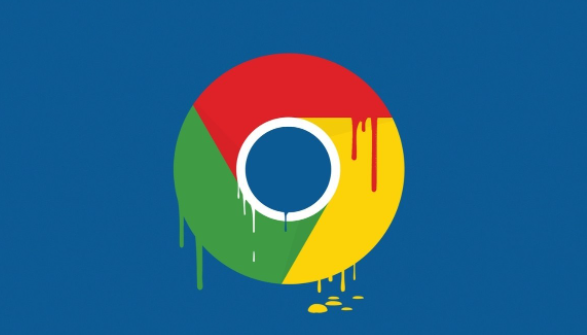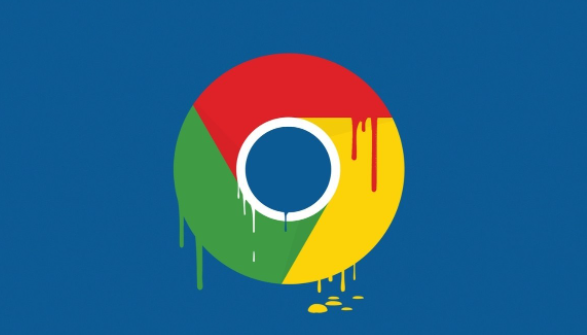
如何在谷歌浏览器中调整字体显示
在日常使用谷歌浏览器浏览网页时,有时我们会觉得页面上的
字体大小不太合适,无论是字号过大影响阅读效率,还是字号过小看着费劲,其实都可以根据自己的需求进行调整。下面就为大家详细介绍在谷歌浏览器中调整字体显示的方法。
一、通过浏览器设置调整
1. 打开谷歌浏览器,在浏览器界面的右上角,点击三个点的菜单图标,这会弹出一个下拉菜单。
2. 在下拉菜单中,找到并点击“设置”选项,进入浏览器的设置页面。
3. 在设置页面中,滚动鼠标滚轮,找到“外观”相关设置区域。在这里可以看到“字体大小”的选项,其右侧通常会有一个下拉箭头。
4. 点击下拉箭头,会出现多个可供选择的字体大小选项,如“极小”“较小”“中等”“较大”“极大”等。你可以根据自己的视觉习惯和阅读需求,选择合适的字体大小。选择完毕后,浏览器页面上的文字显示大小会立即发生变化。
二、使用
快捷键调整
除了通过浏览器设置来调整字体大小外,谷歌浏览器还提供了便捷的快捷键操作方式。
1. 按下“Ctrl”键(Windows/Linux 系统)或“Command”键(Mac 系统),同时按“+”号键,即可快速将页面字体增大一号,每按一次,字体就会相应地变大一些,方便你逐步调整到合适的大小。
2. 反之,按下“Ctrl”键(Windows/Linux 系统)或“Command”键(Mac 系统),同时按“-”号键,则可以将页面字体减小一号,同样可以多次操作以达到理想的字体大小。
3. 如果想要恢复页面字体到默认大小,只需按下“Ctrl + 0”(Windows/Linux 系统)或“Command + 0”(Mac 系统)组合键,浏览器页面上的字体就会恢复到初始设置的大小。
三、针对特定网页单独调整
有些时候,我们可能只是希望在某个特定的网页上调整字体大小,而不改变整个浏览器的默认设置。这时可以在该网页上进行如下操作:
1. 在打开的目标网页上,点击鼠标右键,在弹出的右键菜单中选择“缩放”选项。
2. 接着会弹出一个子菜单,其中有“放大”“缩小”和“重置”等选项。点击“放大”可以使当前网页的字体变大,点击“缩小”则可使字体变小,而点击“重置”可以将字体大小恢复到原始状态。
通过以上这些方法,无论是从整体浏览器设置出发,还是针对单个网页进行灵活调整,都能够轻松地在谷歌浏览器中实现对字体显示大小的个性化设置,让你在浏览网页时拥有更舒适、清晰的阅读体验。